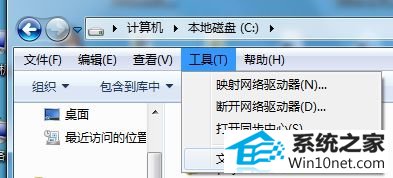当前位置:主页 > 系统教程 > 白云演示win10系统安装一键还原精灵后损坏无法卸载的技巧
白云演示win10系统安装一键还原精灵后损坏无法卸载的技巧
发布日期:2019-05-17
作者:深度技术
来源:http://www.518586.com
今天小编分享一下win10系统安装一键还原精灵后损坏无法卸载问题的处理方法,在操作win10电脑的过程中常常不知道怎么去解决win10系统安装一键还原精灵后损坏无法卸载的问题,有什么好的方法去处理win10系统安装一键还原精灵后损坏无法卸载呢?今天本站小编教您怎么处理此问题,其实只需要1、首先打开我的电脑C盘,点击上方的-工具-文件夹选项-常规-显示所有文件夹;2、继续点击-查看-将影藏系统受保护的操作系统文件的对号去掉.将下面的显示隐藏的文件,文件夹,驱动器点上,然后确定;就可以完美解决了。下面就由小编给你们具体详解win10系统安装一键还原精灵后损坏无法卸载的图文步骤:

具体方法如下:
1、首先打开我的电脑C盘,点击上方的-工具-文件夹选项-常规-显示所有文件夹;
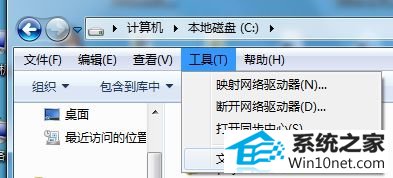
2、继续点击-查看-将影藏系统受保护的操作系统文件的对号去掉.将下面的显示隐藏的文件,文件夹,驱动器点上,然后确定;
3、返回C盘你会发现里面多了很多文件夹,其中一个就是名字为yjhy(一键还原)的文件夹将他删除;
4、找到windous文件夹,进入发现还有一个yjhy的文件夹,删除;
5、最后打开控制面板进入软件卸载界面卸载一键还原精灵就能成功。
下次在遇到win10安装一键还原精灵后损坏无法卸载的问题,直接采取教程来解决吧,希望对大家操作电脑有所帮助,更多资讯内容欢迎关注系统城官网!http://www.xiazaima.com